前回の予告通り、CuBoxへDebianをインストールする。
参考にさせて頂いたのはこちらのサイト(以下参考サイト)。
真・死して屍拾う者無しw >> CUBOX
正直改めて自分で書かなくても、参考サイトが非常によくまとめられているので、そちらを見ながら進めれば誰でもできそうな気がするが。
公式のwikiも必要に応じて参照。
SolidRun CuBox Wiki
まずはCuBoxをコンソールで操作するための準備。
CuBoxのmicroUSB端子と他PCをUSBケーブルで接続すると、USB-Serial変換アダプタとして認識される。参考サイトや公式wikiなどで事前に調べた時は、変換チップにPL-2303を使っているという情報だった。しかし実際にはFT230Xが使われており、これに気づかずPL-2303用ドライバが使えねーと散々悩んでしまった。
他のサイトの画像と見比べてみればわかるが、そもそもmicroUSB端子の位置が違う。
このあたりはロットによって異なるのかもしれない。数ヶ月後に出荷されたものではまた違ったチップが採用されているなんてことも可能性としてはゼロではないので、各自で確認してください。
FT230X用のドライバはWindows用、Mac用どちらも以下のページから入手可能。
http://www.ftdichip.com/Drivers/VCP.htm
ここから先はWindowsで、ターミナルソフトにPuTTYを使うことが前提。USB-Serialのドライバもインストール済みであるものとする。
1. シリアルコンソールの使用手順
まずはUSB-Serialで使用しているCOMポートの番号を調べる。お互いをUSBケーブルで繋ぎ、デバイスマネージャから確認。以下の場合だとCOM14。
COMポート番号を確認したら、PuTTYで当該ポートのシリアルコンソールを開く。
スピードは115200。
コンソール窓でEnterキーを叩けば、このようにログインプロンプトが表示される。
初期設定ではユーザ名「root」、パスワード「cubox」でログインできる。
シリアルコンソールはSSH窓とは異なり、相手ホストの電源が切れてもずっと窓を開きっぱなしにしておくことが可能。 相手ホストの電源を再投入すれば、再び画面上に文字が表示される。
2. インストールの下準備
このあたりは参考サイトに注意点も含めた詳細な手順が掲載されているのでそちらを参照。また、付属品のものとは別に新しくmicroSDを用意することを強く推奨する。手順を大まかにまとめると以下の通り。
・Debianの公式サイトからarmelのnetinstall用initrd.gzをダウンロード
・ダウンロードしたinitrd.gzをuboot形式に変換(*1)
・USBメモリ(*2)を用意し、FATかFAT32でフォーマット
・付属microSDの/bootにあるuImageを(*2)へコピー
・boot.scrをuboot形式で作成(*3)
・(*1)と(*3)を(*2)へコピー
(*3)のboot.scrの作成だが、次項のパーティション分けによって作成する内容が異なる。次項で記載している通りの切り分けであれば下記でOK。
重要なのはroot=/dev/mmcblk0p5のところ。一番最後の数字が"/"をマウントポイントとするパーティションの番号となる。
これをboot.txtなどに保存して、以下のコマンドを実行しuboot形式に変換する。
3. Debianのインストール
2.で用意したUSBメモリを使って、新品のmicroSDへDebianをインストールする。こちらも詳細な手順が参考サイトに(ryと言いたいところだが、パーティションの設定だけは気をつけなければならないので、それについてのみ書く。
注意点は以下の通り。
・/と/bootでパーティションを分けるか否か
・各パーティションの番号を必ず確認する
参考サイトでは/bootパーティションを切り分けずにインストールされているが、自分は以下のように切り分けた。
#1に/bootを約100MB、#5に/を15GB、#6を残った分でswapとした。
この例では16GBのmicroSDを使用しているが、もっと大容量のmicroSDを使いたいという場合でも、パーティションの番号さえ同じであればOK。
また、参考サイトには載っていなかった画面があったので、これも載せておく。
何を言っているのかよくわからんのでNoを選んだが、特に問題は発生していない。
インストールするパッケージの選択はお好みで。自分はSSH Serverだけ追加した。
これ以外は大体参考サイト通りの手順でOK。インストール完了時にすぐ再起動せず、シェルを実行してuImageとboot.scrをコピーするのを忘れずに。
再起動すればDebianのインストールは完了。
次回以降はインストール後の初期設定や、MPDの導入についてです。



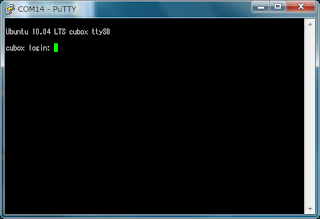
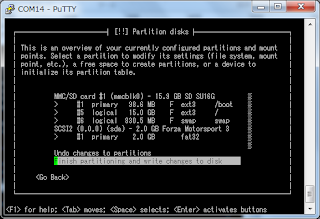
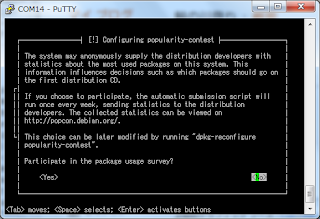
0 件のコメント:
コメントを投稿